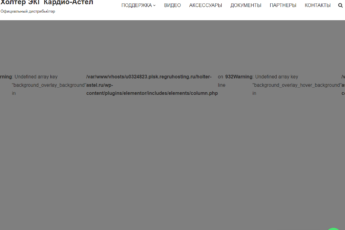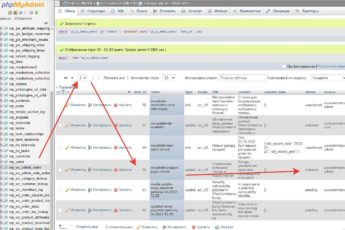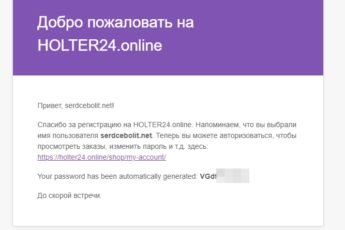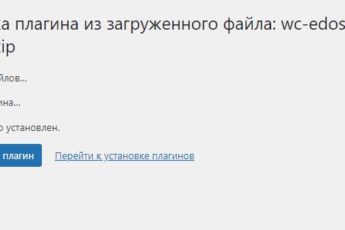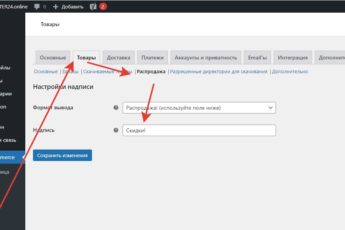- Отключаем создание копий картинок в WordPress
- Анализ размеров фото
- РЕШЕНИЕ:
- Определяем существующие размеры фото на хостинге
- Вспоминаем, что WordPRess ( поиск вам в помощь) имеет размеры файлов:
- Последовательность действий для сокращения копия фото в папке uploads:
- Меняю настройки медиафайлов подгоняя под размеры WooCommerce:
- Вставляем код в файл функции (functions.php) на запрет «нарезок»:
- Удалить не нужные размеры, не помешает !
- Помогло? Поддержите сайт любой крохой >>
- Будьте здоровы! Создать интернет-магазин на маркетплейсе serdcebolit.net
Отключаем создание копий картинок в WordPress
До момента, когда ко мне обратились с доработкой импорта сайта с 20 000 товарами и переделки его несколькими людьми, я особо не задумывался о размере фото на сайте сделанным на WordPress. Размер архива! сайта до доработки имел размер 22Гб!!!!
У меня у самого 3 сайта с 2-5 000 товаров на каждом. Размер каждого на хостинге около 1Гб. Не так много по современным меркам.
А вот когда у вас большой интернет-магазин, да еще сделали маркетплейс с неконтролируемой загрузкой фото сторонними продавцами тут нужно сразу сделать настройки размеров фото на сайте, что бы не пришлось безгранично увеличивать место на сервере ( хостинге ).
Анализ размеров фото
Вот пример размеров фото на моем тестовом сайте, где тестировал темы и импортировал тестовый товар:
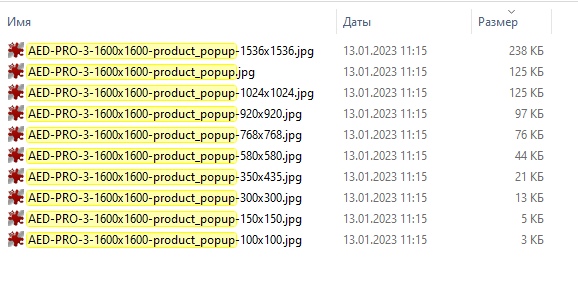
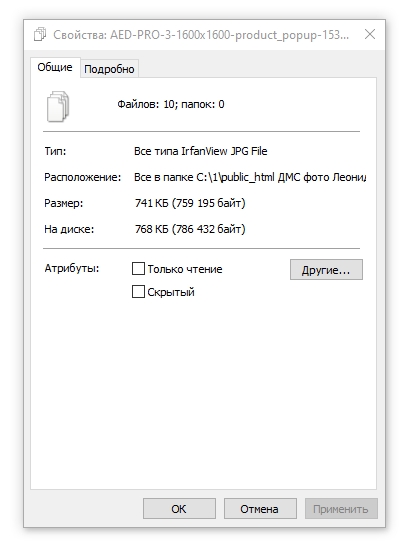
На самом деле WordPress по умолчанию создает 3 размера фото, которые желательно изменить под себя:
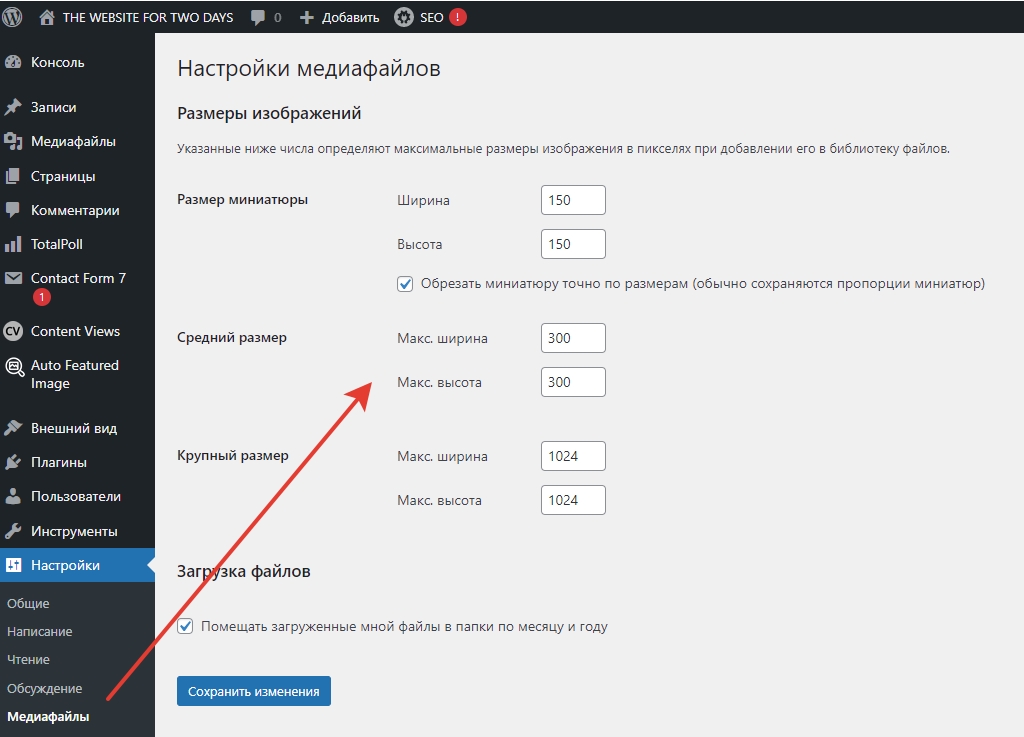
Если у вас интернет-магазин, а о таком случае и идет речь здесь, на в WooCommerce, то здесь создаются размеры типа: «имяфото_100х100» для фотогалереи и иные. В настройках темы в закладке WooCommerce можно изменить размеры фото, обычно это размеры 600х600 и 300х300:
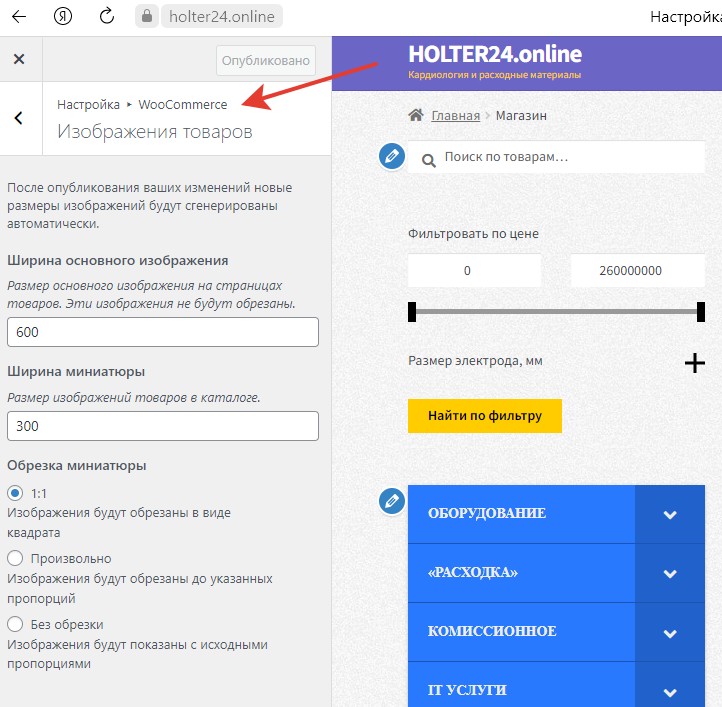
В итоге, по умолчанию мы получаем размеры:
имяфото_100х100
имяфото_150х150
имяфото_300х300
имяфото_600х600
имяфото_1024х1024
Т.е загрузив одно фото с любым размером оно дробится еще на 5!!! В сумме имеем 6 файлов одного и того же изображения! ((( ОФИГЕТЬ! Да?
А да, еще такая неприятность есть, как дорогие покупные темы! ОНИ тоже не остаются в стороне и предлагают нарезать под себя ДРУГИЕ размеры!
Хочется ругнуться: — А ШО делать?! ( дата фразы 14-01-2023г. )
РЕШЕНИЕ:
Определяем существующие размеры фото на хостинге
Они то где то тут: https:// holter24.online/wp-content/uploads/2022/12/zoomed-im-10-zoomedru.jpg — можно найти через менеджер файлов на самом хостинге или через стороннюю программу, например FileZilla — бесплатный FTP клиент!
Оптимизировать фото ПРИ ЗАГРУЗКЕ! Именно так! Для сжатие фото до загрузки пользуюсь IrfanView с сохранением по «Save for Web…» ( для строки в меню подзагрузить надо дополнительный плагин к ней). А потом уже при загрузке сжимаю на лету плагином — тут выбирайте на ваш вкус! Но отмечу, ставлю галочку «сжимать/преобразовывать при загрузке»
Примеры моей неудачной оптимизации загруженных фото на сайт: при оптимизации уже загруженных сайтов может получиться увеличение файлов, так получилось после применения плагина Robin Image Optimizer ! КРУТО СЖИМАЕТ! НО! был сайт 700Мб после оптимизации стал 1 050 Мб! ((( Предполагаю где то не оглядел галочку «сохранить оригинал» тоже самое делает плагин «WP-Optimize — очистка, сжатие, кэширование», и увеличивает общий размер папки с фото, как только вы поставите галочку «сохранить оригинальное фото», что сделал я…. при тестировании и получил КОПИИ файлов с добавкой к имени «smush_original».
Вспоминаем, что WordPRess ( поиск вам в помощь) имеет размеры файлов:
По умолчанию WordPress использует в своем коде следующие размеры:
thumbnail— миниатюра (меняется из админки) — в нашем примере 150х150.medium— средний размер (меняется из админки) — в нашем примере 300х300.medium_large— умеренно большой (с WP 4.4.).large— большой (меняется из админки) — в нашем примере 1024х1024.1536x1536— 2x medium_large (c WP 5.3).2048x2048— 2x large (c WP 5.3).- -scaled
Последовательность действий для сокращения копия фото в папке uploads:
В моем частном случае
Меняю настройки медиафайлов подгоняя под размеры WooCommerce:
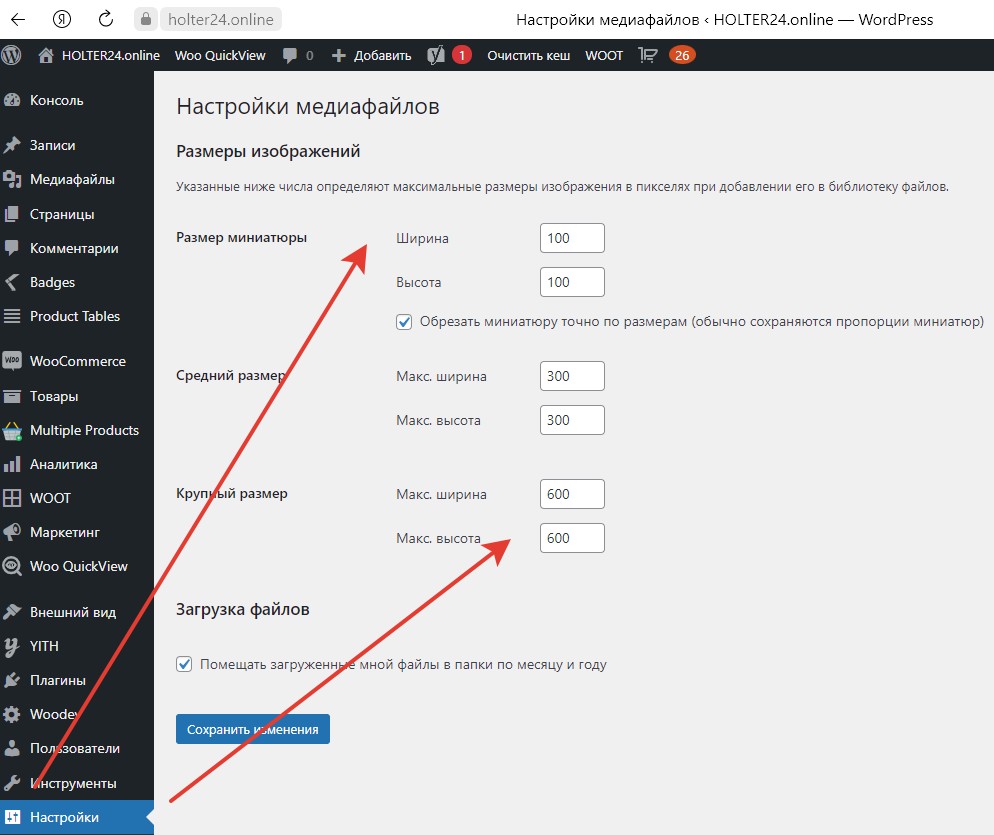
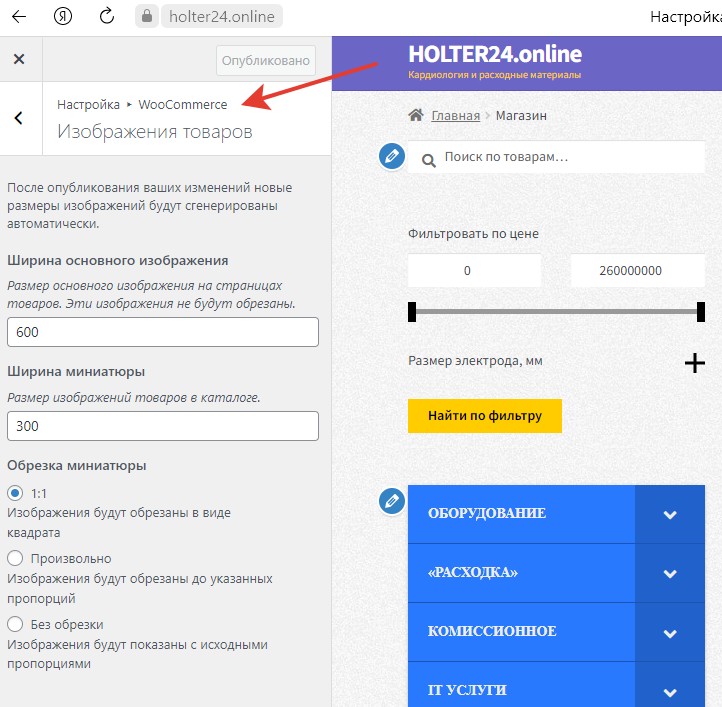
В итоге получаем всего три дробления фото на 110х100, 300х300, 600х600 — для интернет-магазина вполне их хватает! Не забывайте + оригинал изображения — нужно сжать при загрузке!
Но темы могут делать свои дополнительные размеры!
Вставляем код в файл функции (functions.php) на запрет «нарезок»:
Рекомендую с дочернюю тему это сделать, предварительно ее сохранив !ВАЖНО! — пару раз сайт висел после очередных изменений в теме:
// отключаем не нужные размеры КАРТИНОК ФОТО
function true_remove_default_image_sizes( $sizes ) {
unset( $sizes[‘1536×1536’]); // отключаем 1536×1536 =2x medium_large= — 2x medium_large (c WP 5.3).
unset( $sizes[‘2048×2048’]); // отключить размер 2x большой 2x large c WP 5.3
unset( $sizes[‘medium_large’]); // 768х768 НЕ отключает средний размер в https://holter24.online/wp-admin/options.php
unset( $sizes[‘large’]); // отключаем крупный размер 1024х
// если вы не хотите отключать всё, можете закомментировать 1-2 строчки
return $sizes;
}
add_filter(‘intermediate_image_sizes_advanced’, ‘true_remove_default_image_sizes’);
Остается нужное количество ваших размеров на сайте, но это не все!
Удалить не нужные размеры, не помешает !
ПРЕДВАРИТЕЛЬНО сохраняю сайт целиком !ВАЖНО! Работа кропотливая, можете удалять больше, чем надо! Получите в товаре:
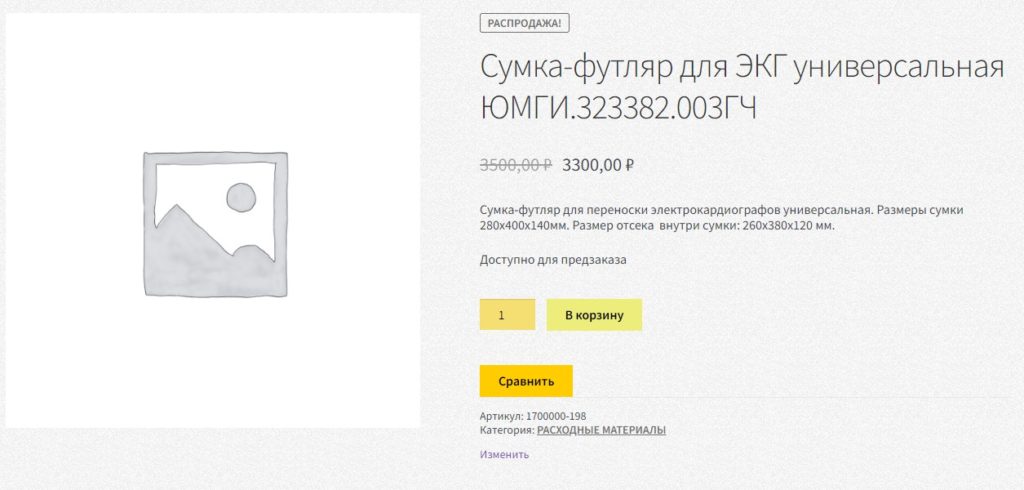
А самое неприятное, что WordPress «помнит » ссылку на фото, которую вы удалили не через медиафайлы — удаление через панель админки сайта удаляет все размеры фото!! Помните!
Фото удаляю это через FileZilla по фильтру «150х150», «768х» «х768» и тю.п. так как нарезок ужасно много так как загружаю первоначально фото без подгонки по квадрат!
Нахожу папку с фото в окне программы (нижнее правое) нажимаю «Ctrl+F»
ввожу фильтр, в примере это 212x — здесь «x» латинская буква!
Выделю первую строку — зажимаю «Shift» кликаю по последней и удаляю!
Удалили лишние полуразмеры? Ничего страшного, при обращении к данному товару WordPress перережет их снова! Главное не напрягайте его часто этой работай )))
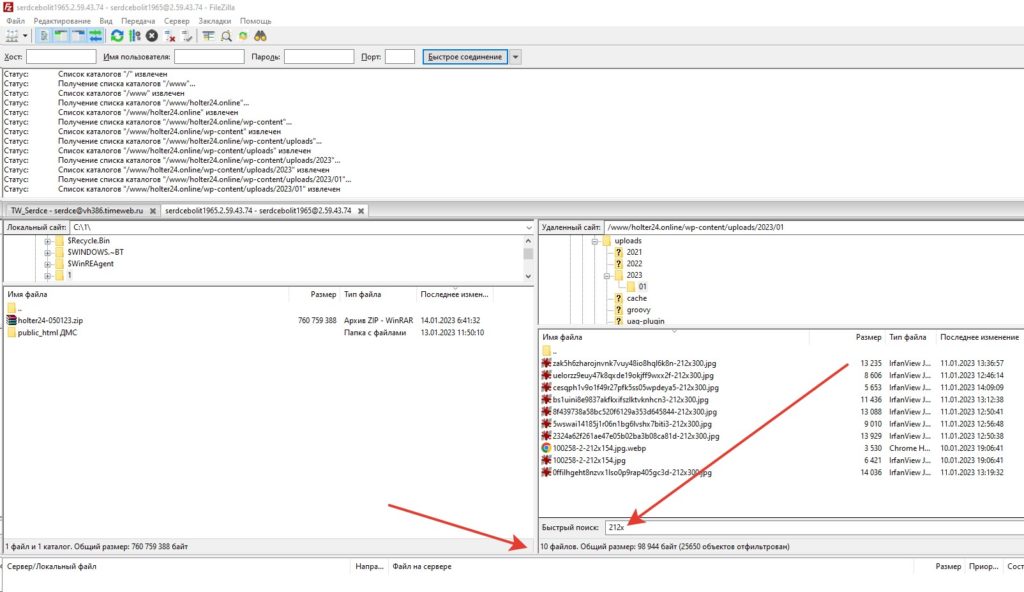
Помогло? Поддержите сайт любой крохой >>
Надеюсь, сохраняя все ваши файлы вы не обрушили сайт и его внешний вид!